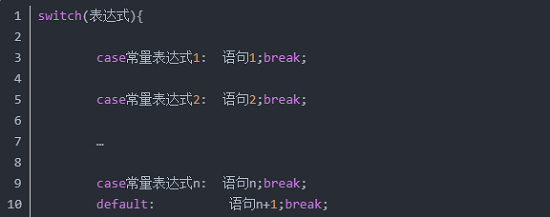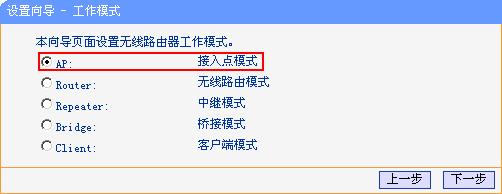手机迅雷下载的文件在哪个位置 迅雷下载的文件在哪个文件夹
更新日期:2023-08-28 07:11:48
来源:投稿
手机扫码继续观看

很多小伙伴在手机迅雷上下载了文件后找不到文件在手机的哪个位置,很是苦恼,于是来系统城求助小编,万能的系统城小编早就为大家整理好了迅雷下的文件夹位置,帮助大家轻松的找到自己下载的文件,大家如果有需要的话,赶紧来系统城查看小编为大家准备的操作方法吧。

手机迅雷下载的文件在哪个位置?
具体步骤如下:
1.打开迅雷,选择菜单之中的传输;
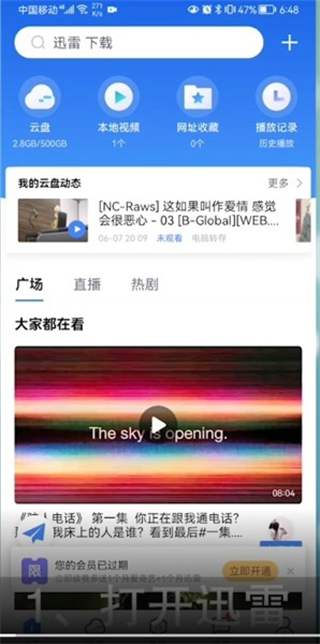
2.选择右上角的更多,打开下载设置;
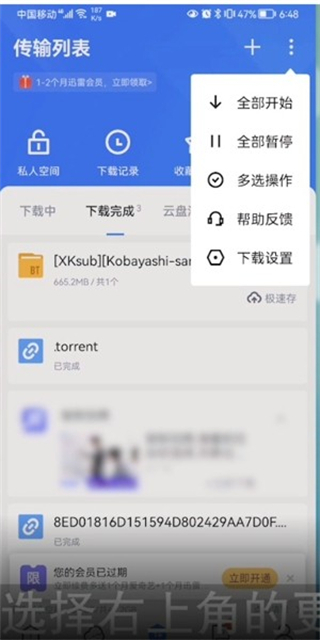
3.点击选择储存路径,确定下载位置;
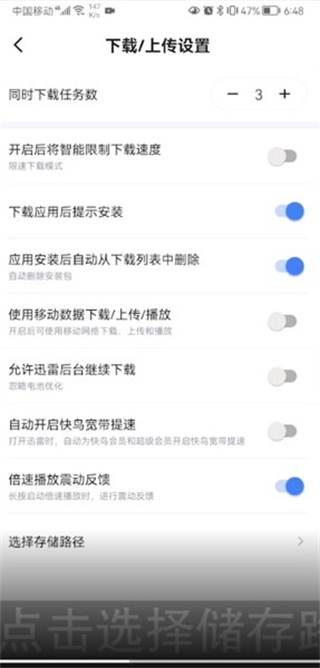
4.打开文件管理,打开andrid文件夹,选择obb文件夹进入;
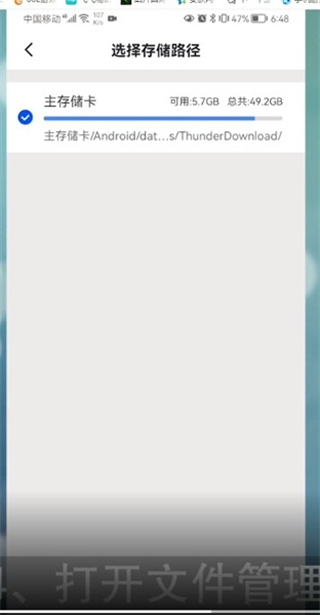
5.找到com.xunlei.downloadprovider文件夹,点击进入即可找到下载的文件夹。
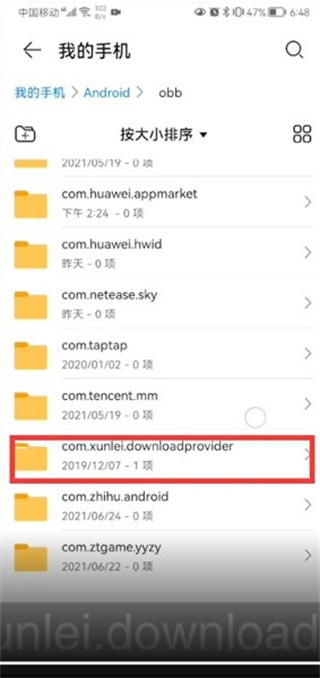
以上就是小编为大家带来的手机迅雷下载的文件在哪个位置的介绍了,希望能帮助到大家。
该文章是否有帮助到您?
常见问题
- monterey12.1正式版无法检测更新详情0次
- zui13更新计划详细介绍0次
- 优麒麟u盘安装详细教程0次
- 优麒麟和银河麒麟区别详细介绍0次
- monterey屏幕镜像使用教程0次
- monterey关闭sip教程0次
- 优麒麟操作系统详细评测0次
- monterey支持多设备互动吗详情0次
- 优麒麟中文设置教程0次
- monterey和bigsur区别详细介绍0次
系统下载排行
周
月
其他人正在下载
更多
安卓下载
更多
手机上观看
![]() 扫码手机上观看
扫码手机上观看
下一个:
U盘重装视频